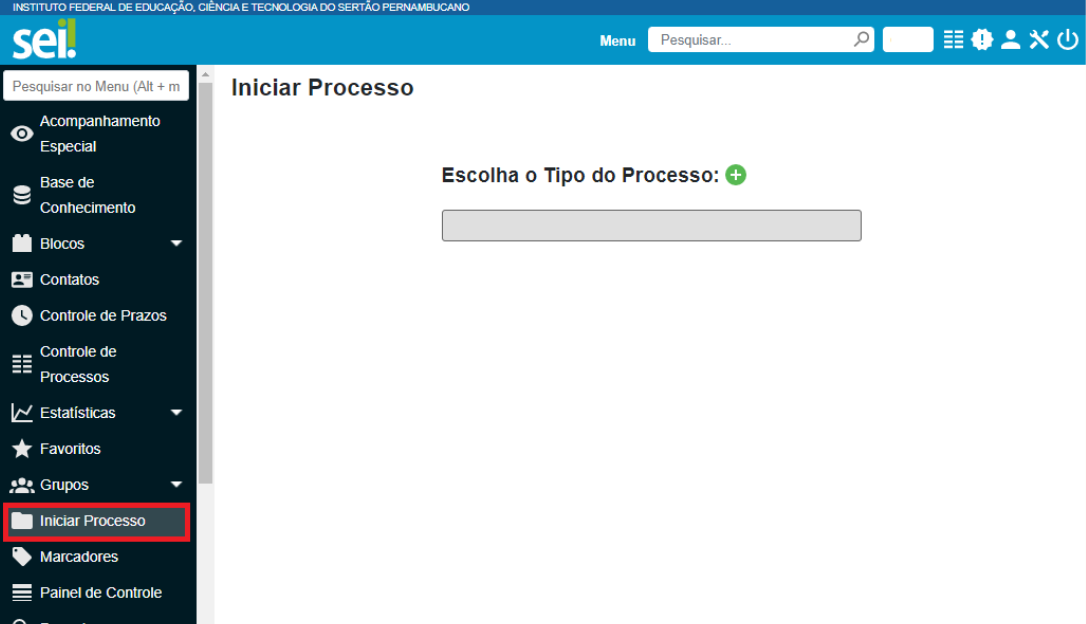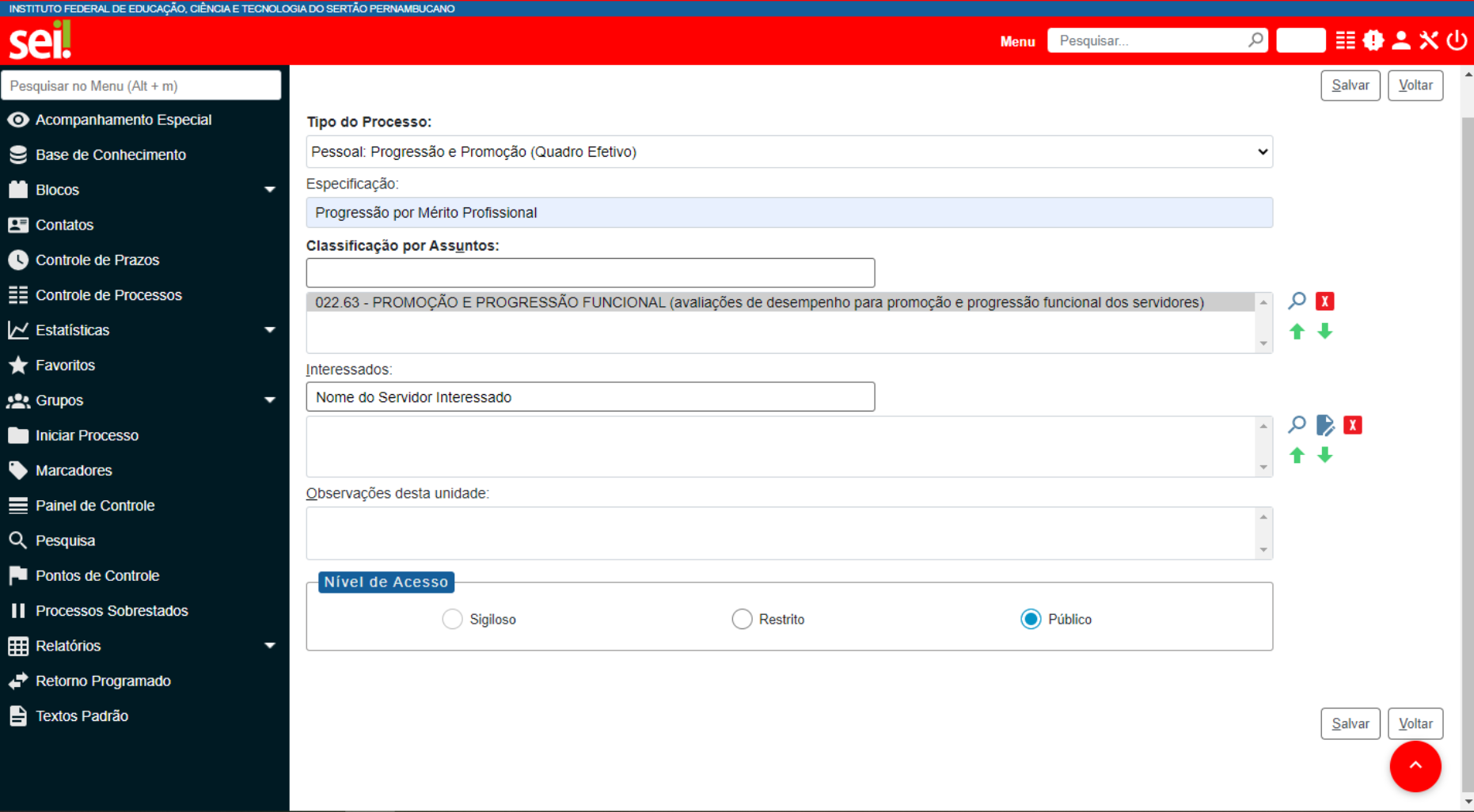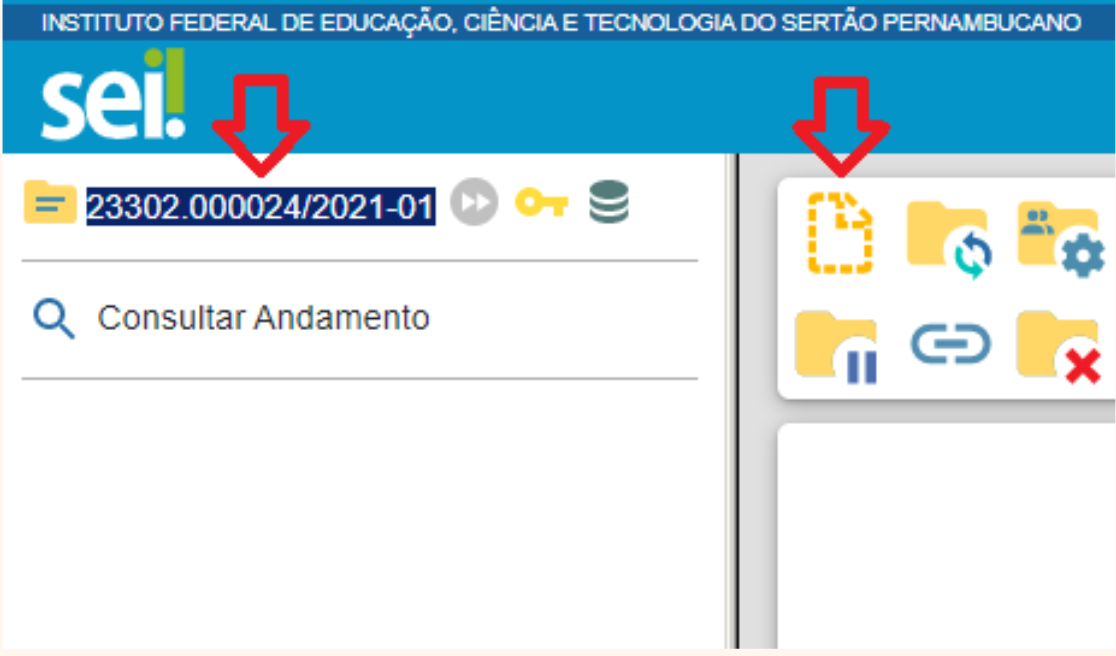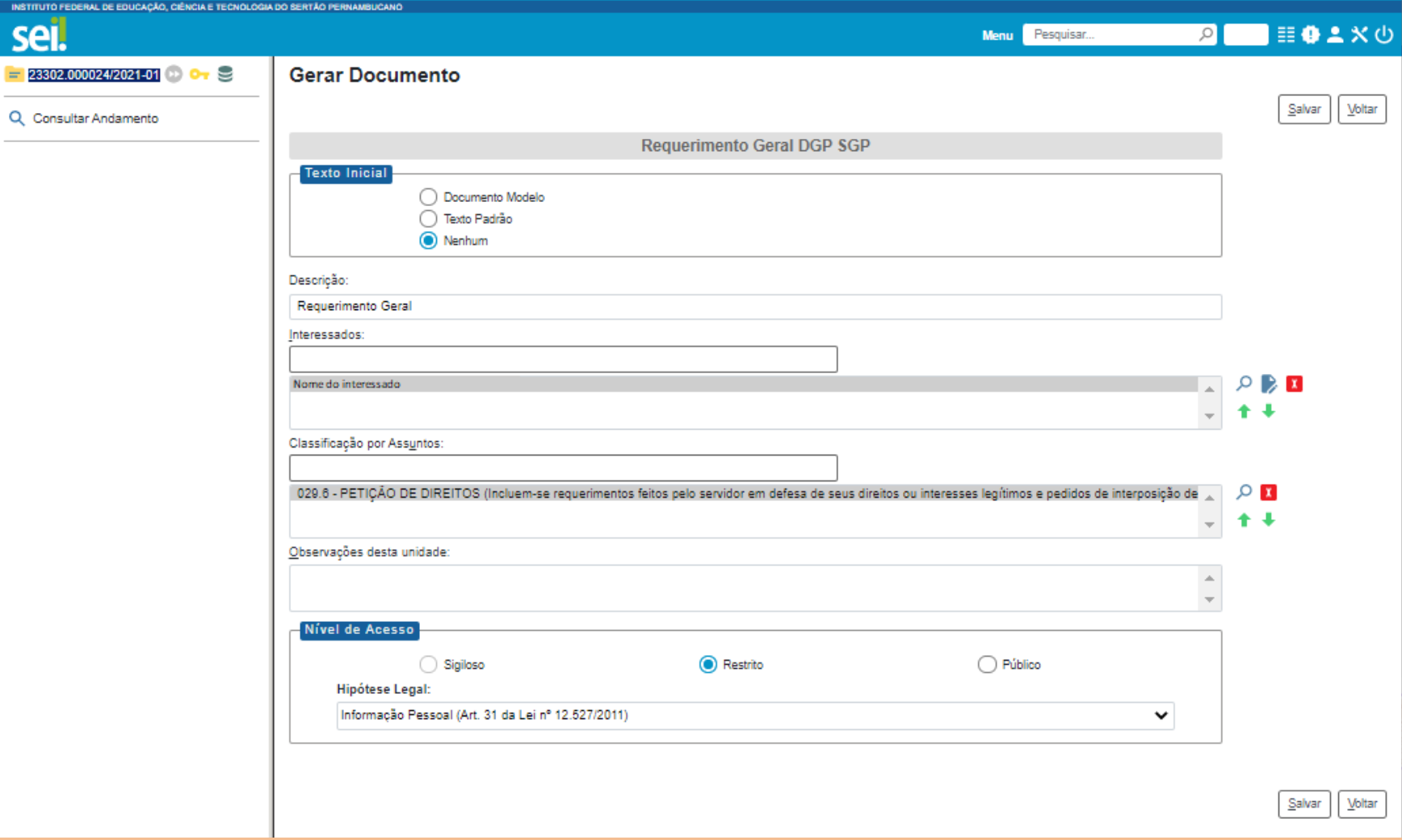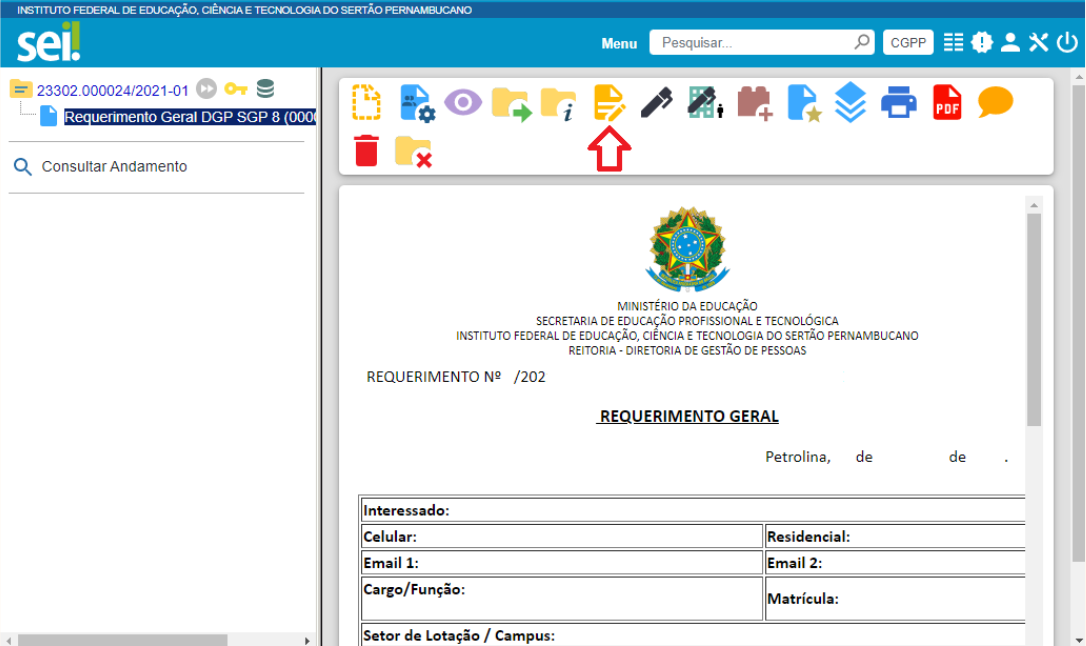Orientações para utilização do SEI
Informações gerais sobre o SEI
O Sistema Eletrônico de Informações (SEI) é um sistema de gestão de processos e documentos eletrônicos desenvolvido pelo Tribunal Regional Federal da 4ª Região (TRF4) e cedido gratuitamente para utilização pelo IFSertãoPE. É uma das vertentes do projeto intitulado Processo Eletrônico Nacional - PEN, capitaneado pelo Ministério da Economia.
Acesso ao SEI
Para acessar o SEI, o usuário deverá usar o login e a senha já utilizados para acessar o Suap.
Abertura de Processos
Na tela inicial do SEI estará disponível o menu principal (na lateral esquerda), com diversas funcionalidades do sistema. Para iniciar um processo, o usuário deverá clicar em "Iniciar Processo".
Após, o usuário deverá escolher o tipo de processo. Para isso, poderá utilizar o botão "+" e buscar na lista o tipo desejado ou digitar a palavra-chave na barra de pesquisa (por exemplo, digitar a palavra "progressão").
O sistema abrirá uma caixa que equivalerá à capa do processo e precisará ser preenchida com algumas informações:
Especificação: aqui deverá ser inserido o título do processo, por exemplo, Progressão por Mérito Profissional ou Progressão por Desempenho Acadêmico;
Classificação por assuntos: deverá ser selecionada a opção correspondente ao tipo de processo;
Interessados: inserir nome do servidor interessado. De modo geral, os processos vinculados à área de pessoal têm apenas um servidor interessado;
Nível de acesso: a opção "Público" deverá ser selecionada.
Inclusão de Documentos
Uma vez criado o processo, o usuário deverá anexar os documentos necessários à tramitação. Poderão ser incluídos modelos de documentos já disponíveis no SEI, a exemplo do Requerimento Geral, como também é possível fazer o upload de documentos externos.
Na imagem a seguir, as setas apontam para o número do processo e para o ícone de inclusão de documentos:
Para incluir documentos, o usuário deverá clicar no ícone correspondente. Após, poderá utilizar o botão "+" e buscar na lista o tipo desejado ou digitar a palavra-chave na barra de pesquisa (por exemplo, "requerimento" ou "despacho").
Ao selecionar um modelo disponível no SEI, o sistema abrirá uma caixa que precisará ser preenchida com algumas informações:
Descrição: inserir o título para identificação do documento, por exemplo, Requerimento Geral;
Interessados: selecionar o nome do servidor interessado;
Classificação por Assuntos;
Nível de acesso: diz respeito à forma de controle de documentos e de processos eletrônicos no âmbito do SEI. De modo geral, os documentos deverão ser categorizados como restritos e a hipótese legal será "Informação Pessoal".
Depois de preenchidas as informações, o usuário deverá clicar em "Salvar".
Uma vez gerado o modelo de documento, o usuário deverá editar seu conteúdo inserindo as informações necessárias. Para isso, basta clicar no ícone de edição, conforme mostra a imagem a seguir:
Fluxo do processo
-Quando Classificação por assuntos: deverá ser selecionada a opção "Promoção e Progressão Funcional";
- Interessados: inserir nome do servidor interessado;
- Nível de acesso: a opção "Público" deverá ser selecionada.
Depois de preenchidasconcluir as informaçedições, o usuário deverá clicarsalvar eme "Salvar".assinar o documento com a mesma senha utilizada para acessar o SEI.
Abertura
A deassinatura Processosperderá a validade se o documento for posteriormente modificado.
Na tela inicial do SEI estará disponível o menu principal (na lateral esquerda), com diversas funcionalidades do sistema. Para iniciar um processo, o usuário deverá clicar em "Iniciar Processo".
.
Requisitos
.
Procedimentos
.
Documentação
;
Fluxo do processo
.